Како избрисати / уклонити иТунес Бацкуп како бисте ослободили простор на тврдом диску
Једноставно прављење рутинских резервних копија у иТунес-уза нас да опоравимо иОС податке. Али чињеница је да ове сигурносне копије поједу Гигабајтове простора на вашем рачунару, а понекад чак ни не приметите. избришите иПхоне, иПад, иПод резервне копије у иТунес-у, када:
- На вашем рачунару нема довољно простора за складиштење
- За многе старе и бескорисне резервне копије похрањене су у иТунес-у, али само најновије су у потреби
- иТунес резервна датотека је оштећена
Проведите неколико минута да прочитате следеће, а ви ћете добити детаљан водич са сликама о томе како уклоните старе иТунес сигурносне копије на ПЦ-у, што помаже да се уштеди више простора на чврстом диску.
Како да обришете старе иПхоне, иПад, иПод тоуцх резервне копије у иТунес-у на Виндовс-у и Мац-у
Да бисте избрисали иТунес бацкуп датотеке, постоје два начина:
- Начин 1: Уклоните иТунес Бацкуп у иТунес
- Начин 2: Избришите иТунес Бацкуп тако што ћете ући у мапу Апплицатион Дата
У наставку су приказани детаљи:
Начин 1: Како уклонити иТунес Бацкуп у иТунес-у.
Корак 1: Покрените иТунес на рачунару
Корак 2: У траци менија идите на Преференцес.

- Виндовс ОС: кликните на "Едит" у горњем левом углу иТунес интерфејса> кликните на "Преференце"
- Мац ОС Кс: кликните на "иТунес" у горњем левом углу екрана> кликните на "Преференце"
Корак 3: Кликните на "Уређаји", и то ће приказати листу свих иОС уређаја који су похрањени у иТунесу.

Корак 4: Изаберите резервне копије које желите да обришете и кликните на дугме "Избриши резервну копију".
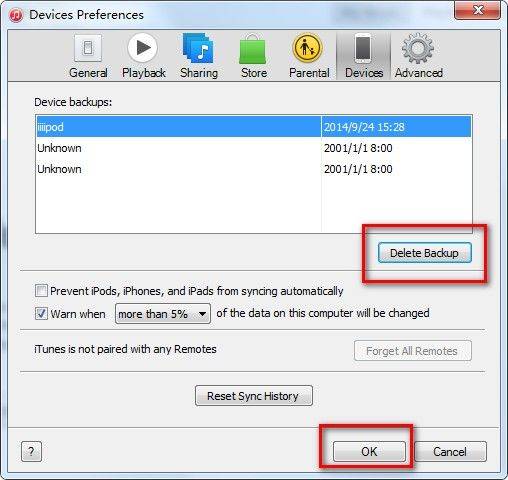
Начин 2: Избришите иТунес Бацкуп тако што ћете ући у мапу Апплицатион Дата
Ако вам иТунес не пружи све резервне копије, можете користити овај метод.
Корак 1: Нађите иТунес резервну локацију на рачунару и пронађите фасциклу Апплицатион Дата.
иТунес бацкуп локација:
| Мац | ~ / Библиотека / Подршка за апликације / МобилеСинц / Бацкуп / |
|---|---|
| Виндовс 8/7 / Виста | Ц: УсерсусернамеАппДатаРоамингАппле ЦомпутерМобилеСинцБацкуп |
| Виндовс хр | Ц: Доцументс анд СеттингсусерАпплицатион ДатаАппле ЦомпутерМобилеСинцБцкуп |
Корак 2: Избришите иТунес бацкуп. Фасцикла садржи све резервне датотеке које је иТунес добио. Изаберите ону коју желите да избришете.
Након једног од ова два начина, ове старе, бескорисне иТунес сигурносне копије ће бити лако уклоњене, враћајући велики простор.
- Ако сте неочекивано избрисали иТунес бацкуп који је изненада тешко потребан, не брините, имамо мало савјета о томе како повратити избрисану иТунес сигурносну копију.
- Ако такође желите да направите резервну копију са иЦлоудом, можда ћете морати да знате како да обришете иЦлоуд бацкуп.
Имате ли питања или сугестије о овом чланку? Цијенимо да подијелите с нама остављајући коментар испод.





![[Фулл Гуиде] Како ослободити простор на диску на Мацу](/images/os-x/full-guidehow-to-free-up-disk-space-on-mac.jpg)



